Pertanyaan
Masalah: Bagaimana Cara Mengubah Lokasi Folder OneDrive di Windows 10?
Saya menyimpan banyak file di OneDrive dan baru-baru ini memperhatikan bahwa folder OneDrive, yang terletak di drive C:, sering kekurangan ruang bebas. Apakah mungkin untuk mengubah lokasi folder OneDrive? Saya pikir itu akan menyelesaikan masalah saya.
Jawaban Terpecahkan
OneDrive adalah penyimpanan cloud gratis, yang dibundel dengan OS Windows 10. Meskipun ada banyak utilitas penyimpanan online alternatif, pengguna Windows semakin terbiasa dengan OneDrive karena kesederhanaan dan multifungsinya. Meskipun tugas utamanya adalah memungkinkan orang untuk mengunggah, menyimpan, dan berbagi file di Internet, ia menyediakan fitur tambahan seperti sinkronisasi dengan kustomisasi visual, tema, pengaturan aplikasi, Microsoft Edge, riwayat, kata sandi yang disimpan, pengaturan Xbox One, Windows 8.1, Windows 10, dan Windows Phone. Selain itu, penyimpanan cloud ini dapat digunakan untuk masuk ke Windows 10, Office 365, dan layanan Microsoft online lainnya.
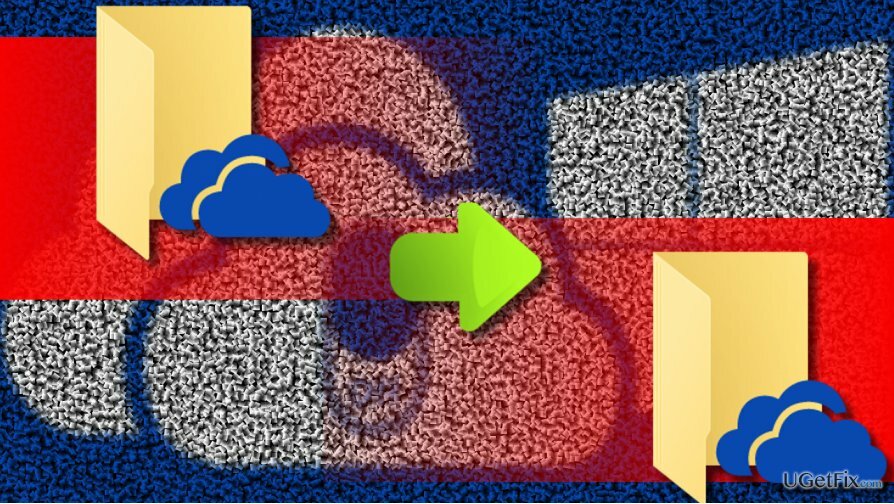
Terkadang orang mengalami masalah OneDrive, misalnya, penggunaan CPU yang tinggi oleh OneDriveSetup.exe atau intervensi OneDrive saat meluncurkan Microsoft Office. Folder OneDrive juga dapat menjadi masalah. Beberapa orang melaporkan bahwa drive C: sering kehabisan ruang kosong. Masalah ini mungkin dipicu oleh folder OneDrive, yang secara default terletak di dalam profil pengguna di drive sistem, misalnya: C:\\User\\Sergey\\OneDrive. Dalam hal ini, solusi yang tepat adalah mengubah lokasi folder OneDrive dan kami tidak akan menjelaskan cara melakukannya dengan benar.
Mengubah lokasi folder OneDrive di Windows 10
Untuk memulihkan kinerja puncak komputer Anda, Anda harus membeli versi berlisensi dari gambar ulang gambar ulang perangkat lunak perbaikan.
- Luncurkan OneDrive dan keluar darinya.
- Klik kanan pada ikon OneDrive di baki sistem.
- Membuka Canggih tab dan klik pada Putuskan Tautan PC Ini pilihan. Tanpa memutuskan tautan OneDrive dari PC saat ini, Anda tidak akan dapat memindahkan foldernya.
- Sekarang klik kanan pada kunci jendela dan buka Penjelajah Berkas.
- Salin dan tempel %Profil pengguna% di bilah alamat dan tekan Memasuki.
- Pilih folder OneDrive di folder profil pengguna Anda.
- Perluas Pindah ke dan pilih lokasi yang ingin Anda gunakan untuk menyimpan folder OneDrive.
- ATAU buka folder OneDrive, pilih dan tekan Ctrl + X tombol pintas.
- Kemudian navigasikan ke lokasi yang ingin Anda pindahkan foldernya dan tekan Ctrl + V tombol pintas.
- Setelah semua file dipindahkan ke lokasi baru, buka OneDrive dan atur akun Anda.
- Masukkan kata sandi Anda bila diperlukan.
- Di halaman berikutnya, klik Ganti lokasi dan pilih lokasi baru yang Anda tetapkan untuk menyimpan folder OneDrive.
- Simpan perubahan dan hanya itu.
Optimalkan sistem Anda dan buat bekerja lebih efisien
Optimalkan sistem Anda sekarang! Jika Anda tidak ingin memeriksa komputer secara manual dan kesulitan menemukan masalah yang memperlambatnya, Anda dapat menggunakan perangkat lunak pengoptimalan yang tercantum di bawah ini. Semua solusi ini telah diuji oleh tim ugetfix.com untuk memastikan bahwa solusi tersebut membantu meningkatkan sistem. Untuk mengoptimalkan komputer Anda hanya dengan satu klik, pilih salah satu alat berikut:
Menawarkan
lakukan sekarang!
Unduhpengoptimal komputerKebahagiaan
Menjamin
lakukan sekarang!
Unduhpengoptimal komputerKebahagiaan
Menjamin
Jika Anda tidak puas dengan Reimage dan merasa bahwa Reimage gagal memperbaiki komputer Anda, jangan ragu untuk menghubungi kami! Tolong, beri kami semua detail yang terkait dengan masalah Anda.
Proses perbaikan yang dipatenkan ini menggunakan database 25 juta komponen yang dapat menggantikan file yang rusak atau hilang di komputer pengguna.
Untuk memperbaiki sistem yang rusak, Anda harus membeli versi berlisensi dari gambar ulang alat penghapus malware.

Untuk tetap sepenuhnya anonim dan mencegah ISP dan pemerintah dari mata-mata pada Anda, Anda harus mempekerjakan Akses Internet Pribadi VPN. Ini akan memungkinkan Anda untuk terhubung ke internet saat sepenuhnya anonim dengan mengenkripsi semua informasi, mencegah pelacak, iklan, serta konten berbahaya. Yang terpenting, Anda akan menghentikan kegiatan pengawasan ilegal yang dilakukan NSA dan lembaga pemerintah lainnya di belakang Anda.
Keadaan yang tidak terduga dapat terjadi kapan saja saat menggunakan komputer: komputer dapat mati karena pemadaman listrik, a Blue Screen of Death (BSoD) dapat terjadi, atau pembaruan Windows secara acak dapat terjadi pada mesin ketika Anda pergi untuk beberapa waktu menit. Akibatnya, tugas sekolah, dokumen penting, dan data lain Anda mungkin hilang. Ke pulih file yang hilang, Anda dapat menggunakan Pemulihan Data Pro – itu mencari melalui salinan file yang masih tersedia di hard drive Anda dan mengambilnya dengan cepat.